Go言語はコンパイル可能です。 Go 言語はコンパイル済み静的言語であり、実行するにはコンパイルが必要なプログラミング言語です。 Go 言語プログラムをコンパイルするには 2 つのコマンドがあります: 1. 「go build」コマンド、Go 言語プログラム コードをバイナリ実行可能ファイルにコンパイルできますが、バイナリ ファイルは手動で実行する必要があります。2. 「go run」コマンド、 Go 言語プログラムはコンパイル直後に実行され、コンパイル中に一時ファイルは生成されますが、実行ファイルは生成されません。
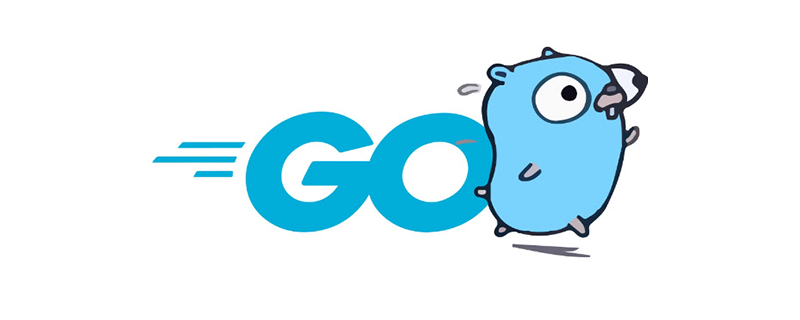
このチュートリアルの動作環境: Windows 10 システム、GO バージョン 1.18、Dell G3 コンピューター。
go 言語はコンパイルできます。
Go 言語はコンパイルされた静的言語です。実行するにはコンパイルする必要があるプログラミング言語です。つまり、バイナリ マシン コードを生成する前に、コンパイラによってコードが生成される必要があります。実行中であれば、バイナリ ファイルをターゲット マシン上で実行できるようになります。
Go 言語が提供する go build または go run を使用できます。 Go 言語プログラムをコンパイルするコマンド:
go build コマンドは Go 言語プログラム コードをバイナリ実行可能ファイルにコンパイルできますが、バイナリ ファイルを手動で実行します。
go run コマンドの方が便利です。コンパイル直後に Go 言語プログラムを実行します。コンパイル プロセス中、一時ファイルは生成されますが、実行可能ファイルは生成されません。この機能はプログラムのデバッグに非常に適しています。 [関連する推奨事項: Go ビデオ チュートリアル 、プログラミング教育 ]
1. コマンド ライン ツール
#ここでは、Windows に付属のコマンド ライン ツール (CMD ウィンドウまたはコマンド プロンプトとも呼ばれます) を使用して、Go 言語プログラムをコンパイルします。 Microsoft は後にコマンド ライン ツールをアップグレードし、Powershell という名前に変更しました。 コマンド ライン ツールを開く方法はたくさんあります。最も一般的に使用される方法のうち、次の 2 つは次のとおりです: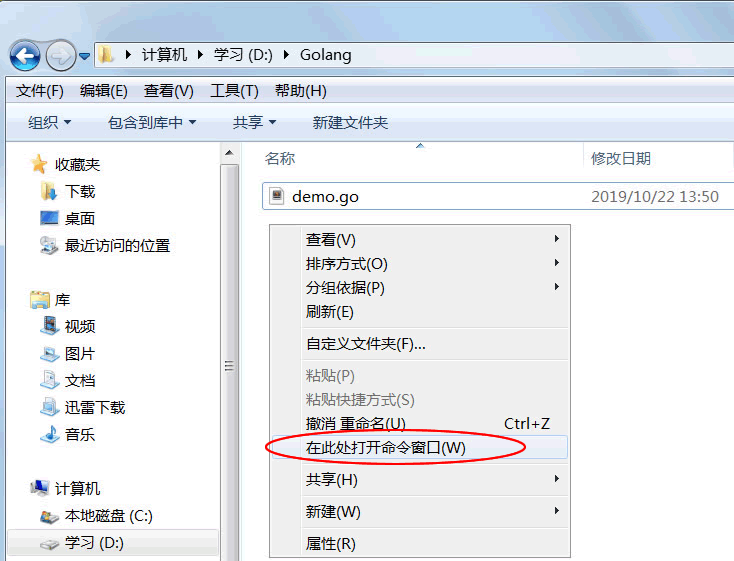 Win7 で [ここでコマンド ウィンドウを開く] を選択します。
Win7 で [ここでコマンド ウィンドウを開く] を選択します。
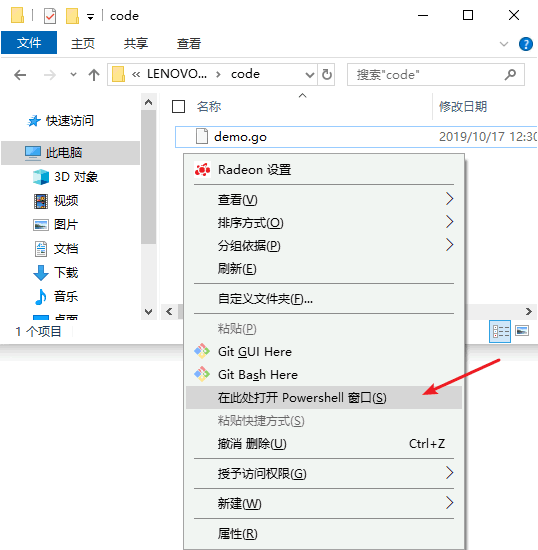 Win10 で [ここで Powershell ウィンドウを開く] を選択します。
go build コマンド
Win10 で [ここで Powershell ウィンドウを開く] を選択します。
go build コマンド
2、go build コマンド
go build fileName
1) パラメータが空でない場合
fileName が同じメイン パッケージ内のすべてのソース ファイルの名前である場合 (1 つ以上存在する可能性があります)、コンパイラは、最初の fileName と同じ名前の実行可能ファイルを生成します (たとえば、go build abc.go def.go... を実行すると、abc.exe ファイルが生成されます); fileName がソースの場合メイン以外のパッケージ ファイル名では、コンパイラはパッケージの構文チェックのみを実行し、実行可能ファイルは生成しません。
2) パラメータが空の場合
カレントディレクトリに本体パッケージが存在する場合、カレントディレクトリと同名の「ディレクトリ名.exe」実行ファイル (たとえば、hello ディレクトリでgo build コマンドを実行すると、hello.exe ファイルが生成されます); メイン パッケージが存在しない場合は、構文のみ現在のディレクトリにあるプログラムのソース コードに対してチェックが実行され、実行可能ファイルは生成されません。
D:\code> go build .\demo.go D:\code> .\demo.exe Hello World!
D:\code> は以下に対応します。現在のディレクトリ (D ドライブの下のコード フォルダー) はコマンド ライン ツールによって自動的に追加され、コンパイル コマンドの一部ではありません。
第 1 行go build命令后面的参数中,.\表示当前目录。在Windows 系统中,当前目录使用.\表示;在类 Unix 系统(例如 Linux、MacOS 等)中,当前目录使用./表示。
注意,这里的go build命令中
.\可以省略不写,不会影响编译。
另外,go build命令只有在执行出错的情况下才会有返回信息,执行成功的话是没有返回信息的,但是会在当前目录生成一个与 main 包文件同名的 .exe 可执行文件,如下图所示。

第 2 行中的.\demo.exe表示执行当前目录下的 demo.exe 程序。
第 3 行则是 demo.exe 程序的运行结果。
3、go run 命令
除了使用go build命令外,Go语言还为我们提供了go run命令,go run命令将编译和执行指令合二为一,会在编译之后立即执行Go语言程序,但是不会生成可执行文件。
go run命令的语法格式如下:
go run fileName
其中 fileName 为所需要的参数,参数必须是同一 main 包下的所有源文件名,并且不能为空。
使用go run命令对我们上一节编写的程序进行编译,运行结果如下所示:
D:\code> go run demo.go Hello World!
可以看到第 1 行的go run命令执行后,直接在第 2 行输出了程序的运行结果。
更多编程相关知识,请访问:编程视频!!
以上がGo言語はコンパイルできますか?の詳細内容です。詳細については、PHP 中国語 Web サイトの他の関連記事を参照してください。




